【14: Webメールの「転送設定」と「自動返信」】
| ■転送設定について |
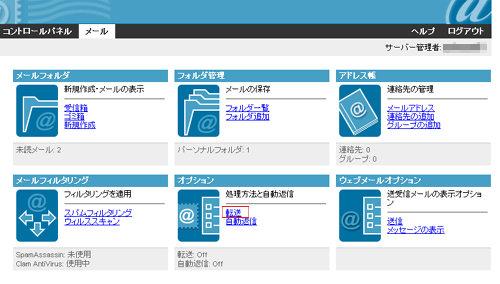 |
| Webメールで、メールの転送を設定する事ができます。この設定を行う事で、設定されたメールアカウントに送信されたメールを、別のメールアドレスでも受け取る事が可能になります。 転送設定は、「オプション」の「転送」から行います。 |
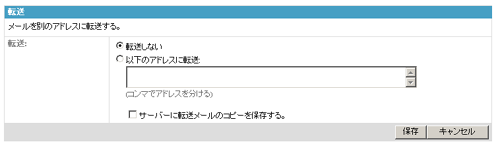 |
| メール転送を行う場合は、「以下のアドレスに転送:」にチェックを入れた状態で、その下の欄に転送先メールアドレスを入力します。転送先メールアドレスが複数ある場合は、「,(コンマ)」で区切って入力します。 「サーバに転送メールのコピーを保存する。」にチェックを入れると、転送するメールのデータが自分自身の中にも保存されます。転送先だけではなく、自分自身のメールアカウントでも内容を確認したい場合は、チェックをいれて下さい。 |
| ■自動返信について |
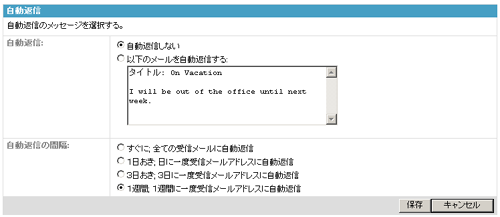 |
| メールに自動返信機能を設定する場合は、「オプション」の「自動返信」から行います。「以下のメールを自動返信する:」にチェックをいれた状態で、下の入力欄に、設定を行って頂く事で、指定本文でのメール自動返信が可能です。 |
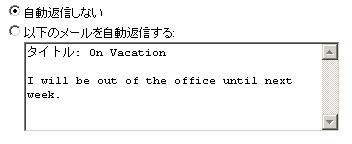 |
| 最初から入っている文字は全て削除して下さい。デフォルトでは、以上のような文が記入されています。これを全て削除し、文字を書き換えて下さい。 |
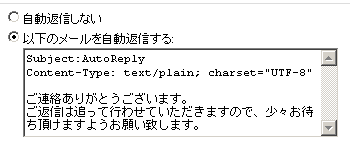 |
| 「Subject: AutoReply Content-Type: text/plain; charset="UTF-8" <<ここは必ず1行空けて下さい。>> ご連絡ありがとうございます。 ご返信は追って行わせていただきますので、少々お待ち頂けますようお願い致します。」 AutoReply の部分に記述したものは、自動返信メールの件名になります。この 件名を日本語で設定すると文字化けしますので、英語表記で設定 して下さい。 また、 自動返信メールの本文は、「Content-Type: text/plain; charset="UTF-8"」から1行あけてから記述して下さい。ここで1行空けていない場合、メール本文が正しく送信されませんのでご注意下さい。 |
| ■「自動返信の間隔」について |
|
すぐに : 全ての受信メールに自動返信 1日おき : 日に一度受信メールアドレスに自動返信 3日おき : 3日に一度受信メールアドレスに自動返信 1週間 : 1週間に一度受信メールアドレスに自動返信 |
| 初期状態では、「1週間」にチェックが入っていますが、通常の「自動返信」処理は、「すぐに」がお薦めです。「すぐに」の動作は、該当メールアカウントにメールが送られてきたら、すぐに指定の本文を含んだメールが自動返信される事になります。「1日おき」の場合は、この画面で「保存」ボタンを押した時点から1日(24時間)以内に届いたメールアドレスに対して、1日(24時間)後に、一斉に自動返信メールを送る、という動作になります。動揺に「3日おき」「1週間おき」は、3日分・1週間分のメールに対して、それぞれ3日後・1週間後に自動返信メールを発送します。あまり一般的な動作ではありませんので、 「すぐに」で動作を行うことをお薦めさせて頂きます 。 上記のように自動返信メール用の本文を記述して頂き、自動返信の間隔を「すぐに」にチェックをいれて頂いた後、「保存」ボタンを押す事で、自動返信設定が完了致します。 |